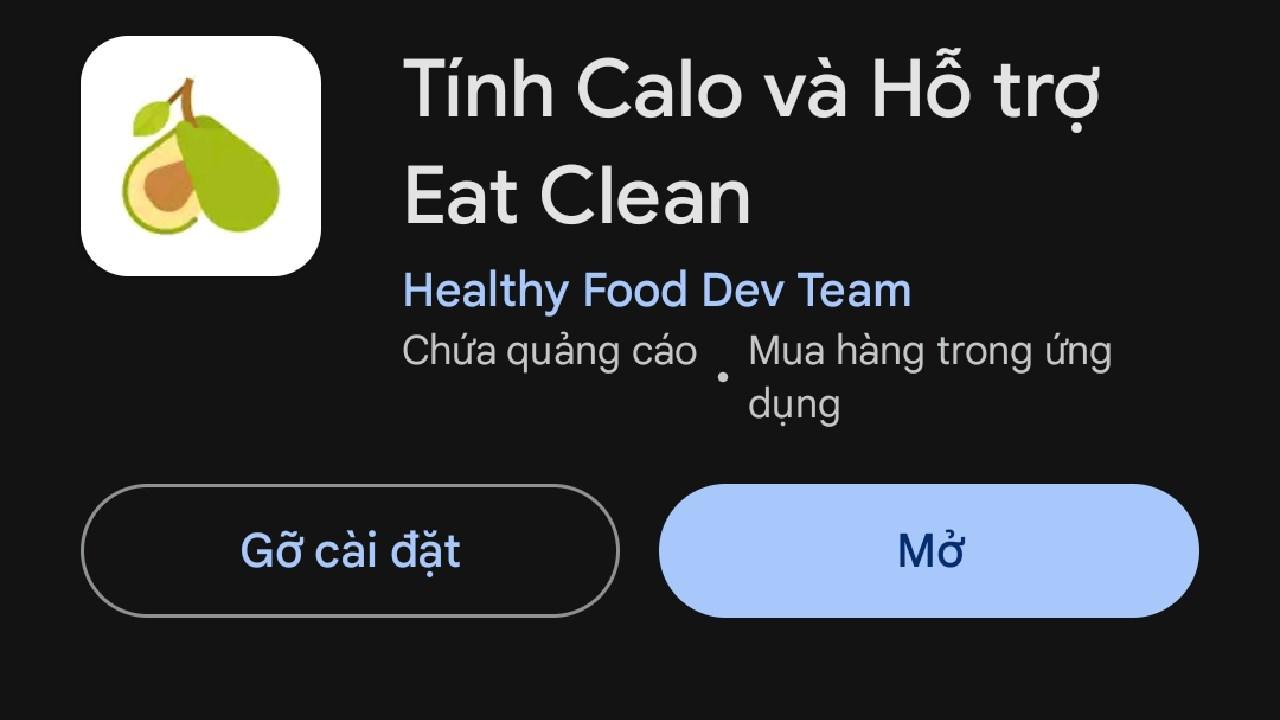Cá nhân hóa dế yêu OPPO: Đặt tên ứng dụng theo phong cách của bạn
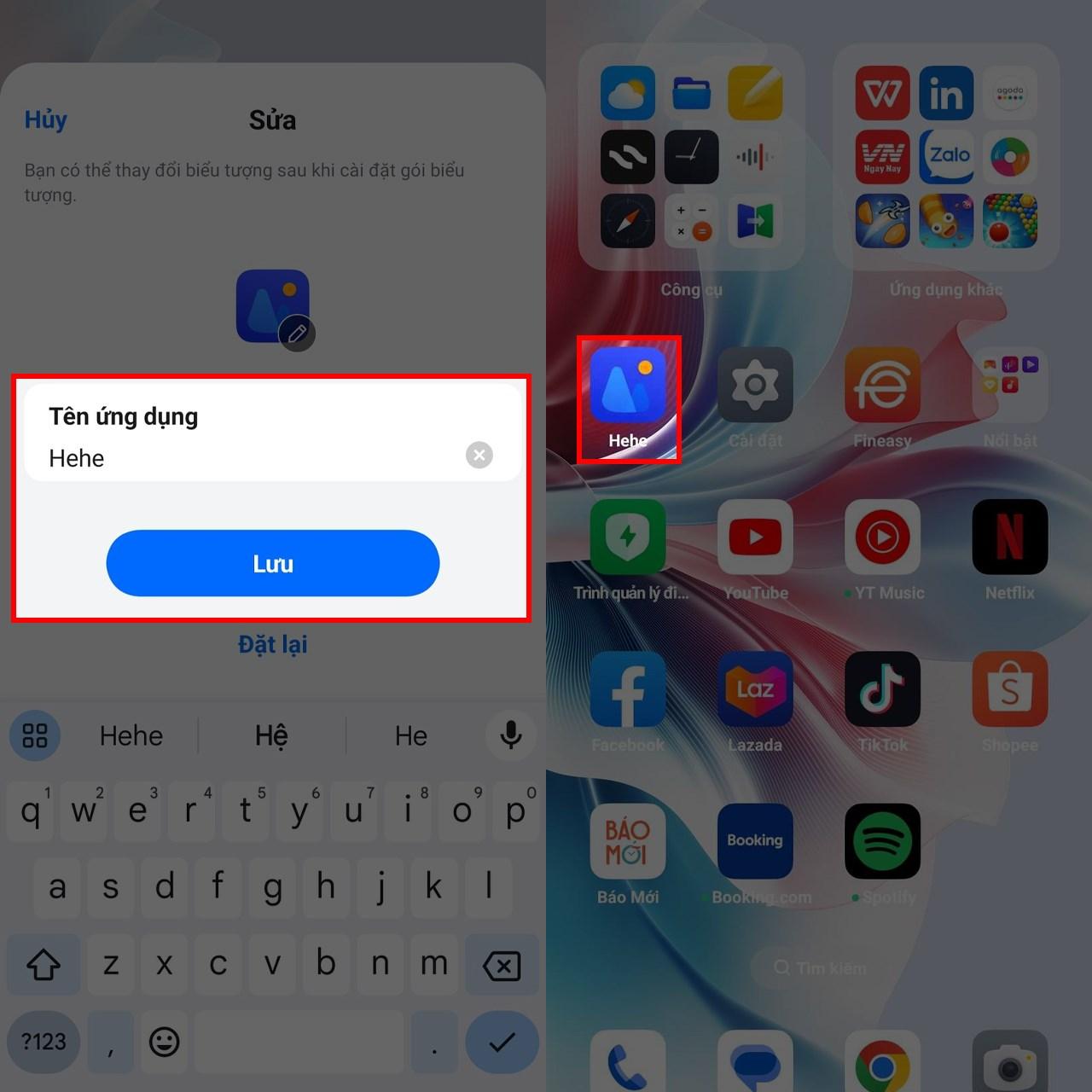
Bạn đã bao giờ muốn “hô biến” chiếc điện thoại OPPO của mình trở nên độc đáo và mang đậm dấu ấn cá nhân chưa? Bên cạnh những tính năng thông minh, OPPO còn cho phép bạn thỏa sức sáng tạo với giao diện điện thoại, và một trong số đó là tùy chỉnh tên ứng dụng. Hãy cùng Tiệm Game .net khám phá mẹo nhỏ cực kỳ đơn giản này để biến dế yêu thành của riêng bạn nhé!
Thay áo mới cho tên ứng dụng OPPO chỉ với vài bước đơn giản
Đừng giới hạn bản thân với những cái tên ứng dụng mặc định nhàm chán nữa! Chỉ với vài thao tác chạm, bạn hoàn toàn có thể đặt tên mới cho ứng dụng theo sở thích của mình.
Bước 1: Mở khóa tùy chọn chỉnh sửa
- Trên màn hình chính, tìm đến biểu tượng ứng dụng bạn muốn đổi tên.
- Nhấn giữ vào biểu tượng ứng dụng cho đến khi xuất hiện bảng tùy chọn.
- Lúc này, biểu tượng chỉnh sửa sẽ xuất hiện phía trên biểu tượng ứng dụng. Hãy chạm vào đó để tiếp tục.
- Một khung chỉnh sửa sẽ hiện lên từ phía dưới màn hình.
Bước 2: Đặt tên theo ý thích và lưu lại
- Chạm vào khu vực hiển thị tên ứng dụng trong khung chỉnh sửa.
- Nhập tên mới mà bạn muốn đặt cho ứng dụng.
- Cuối cùng, chọn nút Lưu để hoàn tất việc đổi tên.
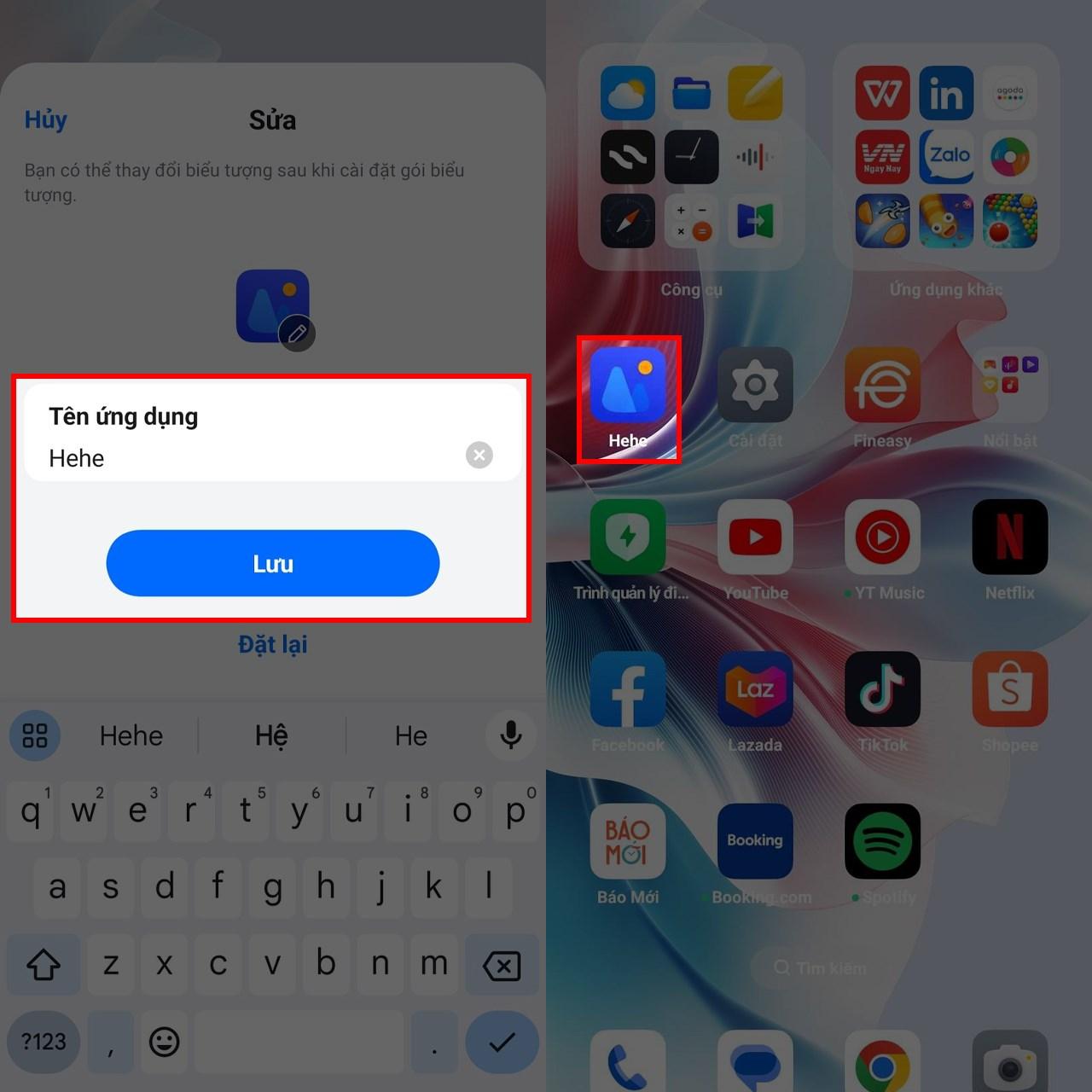 Cách sửa tên ứng dụng trên điện thoại OPPO
Cách sửa tên ứng dụng trên điện thoại OPPO
Lưu ý:
- Tên ứng dụng mới có thể bao gồm chữ cái, số và một số ký tự đặc biệt.
- Hãy chọn những cái tên ngắn gọn, dễ nhớ và phù hợp với chức năng của ứng dụng.
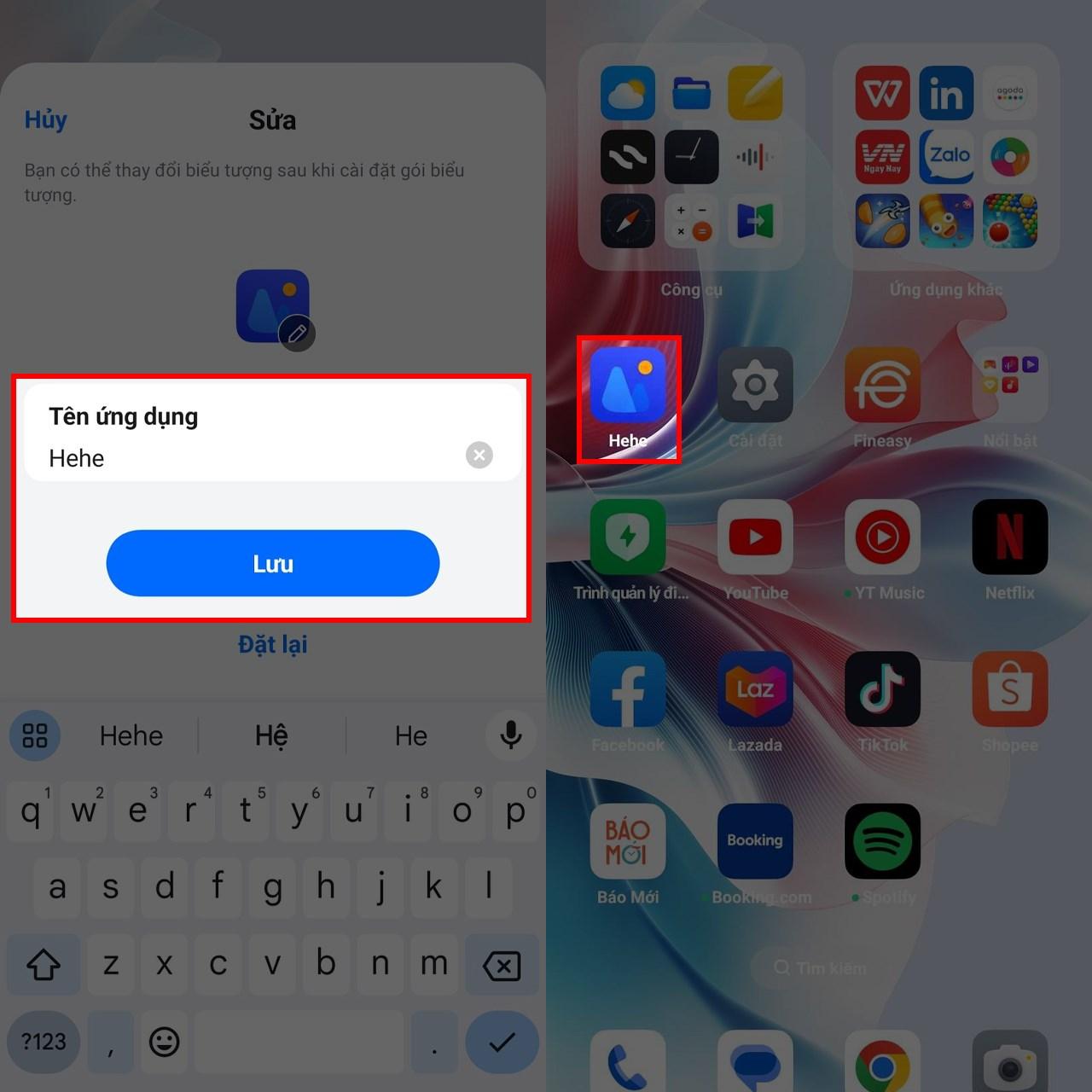 Cách sửa tên ứng dụng trên điện thoại OPPO
Cách sửa tên ứng dụng trên điện thoại OPPO
Lời kết
Thật đơn giản để tạo nên sự khác biệt cho chiếc điện thoại OPPO của bạn phải không nào? Đừng ngần ngại thể hiện cá tính và sáng tạo với những cái tên ứng dụng độc đáo. Hãy chia sẻ mẹo nhỏ này đến bạn bè và cùng nhau tạo nên những chiếc điện thoại OPPO mang đậm dấu ấn riêng nhé! Đừng quên ghé thăm Tiệm Game .net thường xuyên để cập nhật thêm nhiều thông tin và thủ thuật công nghệ thú vị khác.
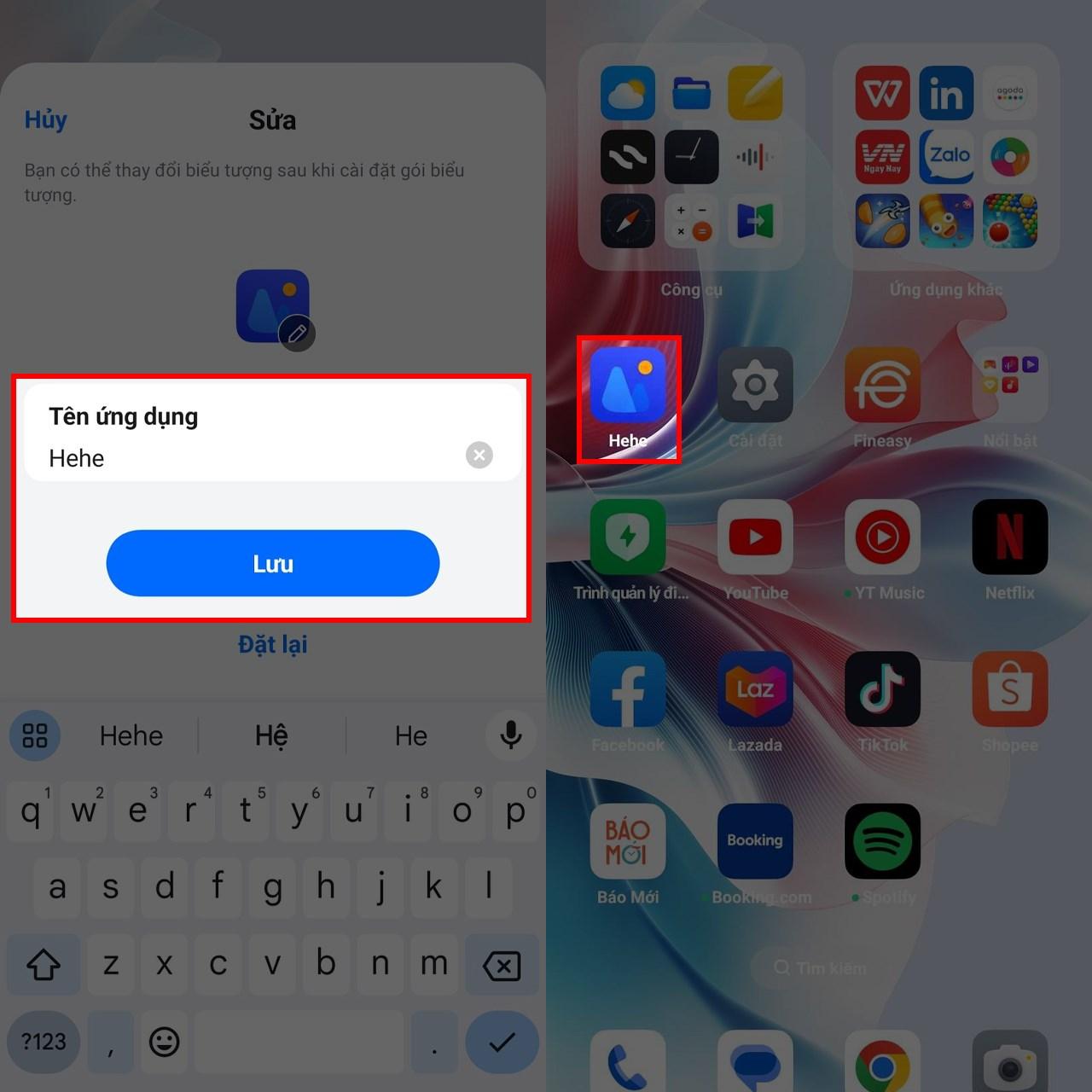 Cách sửa tên ứng dụng trên điện thoại OPPO
Cách sửa tên ứng dụng trên điện thoại OPPO